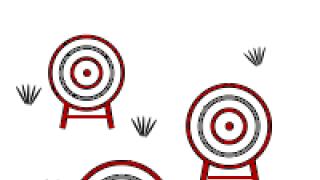Кінець 2019 ознаменувався чудовою новиною для майстрів, що лікують принтера. Так довгоочікувана прошивка для принтерів Samsung SL-M2020 вже є. Прошивається USB. Чекаємо на Ваші замовлення! Удачі в роботі!
Інструкція з прошивки samsung M2020/M2020W
Цю інструкцію можна застосовувати до Samsung Xpress SL-M2020, SL-M2023, SL-M2024, SL-M2026, SL-M2027, SL-M2029, Samsung Xpress SL-M2020W, SL-M2023W, SL-M2024W, SL-M2 M2027W, SL-M2029W
ВАЖЛИВО! Прошивки для Samsung Xpress SL-M2020, SL-M2023, SL-M2024, SL-M2026, SL-M2027, SL-M2029 та Samsung Xpress SL-M2020, SL-M2023, SL-M2024, SL-M2026, SL-M2 SL-M2029W різні!
Всі M20** прошивки тільки одноапаратні. Це означає, що вони прив'язуються до конкретного апарату (унікальний серійний номер та унікальний CRUM).
1. Отже, для прошивки принтера необхідно
а) модель принтера – дані на корпусі;
b) серійний номер - 15 знаків - зазначено у звіті Конфігурація (Configuration);
c) версія прошивки - вказана у звіті Конфігурація (Configuration);
d) CRUM - (11 знаків), зазначений у звіті "Про витратні матеріали" (Supplies Information);
Таким чином Вам доведеться роздрукувати два звіти: Configuration і Supplies Information (Конфігурація та Витратні матеріали).
2. Друк Configuration (Конфігурація)
Увімкніть принтер. На передній панелі апарата натискаємо кнопку "Друк екрана" (або "WPS"), Індикатор блимає кілька разів. І за кілька секунд знову почне блимати. Відпустіть кнопку та роздрукує звіт.
Друк Supplies Information (Витратні матеріали)
Увімкніть принтер. На передній панелі апарата натискаємо кнопку "Друк екрана" (або "WPS"), Індикатор блимає кілька разів. І за кілька секунд знову почне блимати. Чекаємо, поки індикатор почне горіти постійно і відпускаємо кнопку. Роздрукується Supplies Information (Витратні матеріали).
Підготовка до прошивки.
Увімкніть принтер, підключений до комп'ютера USB кабелем, та встановіть необхідні драйвери. Кабель має бути якомога коротшим. Все зайве обладнання від комп'ютера має бути вимкнено, а також закрито всі програми. Перевірте надійність підключення. Важливо! Переривання живлення під час прошивки призведе до виходу апарату з ладу.
3. Замовлення прошивки
На сайті на сторінці "Замовлення прошивки" заповніть необхідні поля форми замовлення, отримані зі звітів даних. Натисніть кнопку "Надіслати".
4. ПРОШИВКА ПРИНТЕРА
Розархівуйте отриманий файл окрему папку.
- вимикаємо принтер;
- натискаємо та утримуємо кнопку "Друк екрана"
- натискаємо кнопку включення та обидві утримуємо доки індикатор готовності не змінить колір;
- відпускаємо кнопки
- Перетягуємо файл FIX_NU_XXXXXXXXXX_M20**_V**.hd на usbprns2.exe.
- Чекаємо поки апарат прошьется (це може зайняти кілька хвилин)
- ось і все прошивка закінчена
Після того, як ви вдало прошите апарат, видаліть чіп з картриджа (заклеїти скотчем) і збережіть його (чіп - ключ). Апарат має працювати без чіпа.
ВАЖЛИВО!У всіх наступних картриджах, які ви збираєтеся використовувати в принтері, чіп повинен бути видалений. Якщо ви помилково вставите новий картридж з чіпом, апарат заблокується.
______________________________________________________________
Існує ще 2 способи прошивки даного апарату
1. заміна чіпа на картриджі;
2. модернізація принтера з наступним прошивкою.
Розглянемо обидва варіанти:
1. У нашому магазині, теперішній момент, є у продажу чіпи для картриджа Opens external link in new window MLT-D111S
Передбачено оптову ціну при замовленні від 5 і більше штук.
2. З'явилася можливість модернізації SL-M2020, SL-M2020W до ML-2160/ML-2165 (без WI-FI) з подальшим прошиванням останнього. Це робиться один раз і весь термін роботи принтера. Після прошивки ви зможете багаторазово заправляти картридж MLT-D111S від цього принтера. Чіпи міняти не потрібно, т.к. принтер працюватиме без чіпа.
Як прошити принтер Samsung Xpress
Samsung Xpress - це найновіша серія принтерів від даного виробника, яка випущена у 2016 році. У процесі виготовлення принтерів цієї серії використовувалося інноваційні технологіїта модернізоване обладнання. Однак, незважаючи на всі переваги даних пристроїв, у будь-якого користувача може виникнути потреба у прошивці принтера цієї серії.
Прошивка принтера – справа не дуже складна, але виробники цієї техніки рекомендують здійснювати таку процедуру не самостійно, а звертатися до сервісних центрів з обслуговування принтерів Samsung, у яких працюють кваліфіковані майстри.
Як прошити принтер Samsung Xpress m2020, m2070, m2070w в домашніх умовах
1. Дізнайтеся про серійний номер друкованого пристрою.
Цю інформацію можна знайти на задній кришці принтера. Також ці дані є і у звіті: на панелі керування натисніть кнопку Menu і стрілкою > вліво знайдіть налаштування системи (System Setup), натисніть OK. Кнопкою > вліво знайдіть звіт (Report). Далі затвердіть вибір Ok та кнопкою вліво > знайдіть конфігурацію або інформацію про витратні матеріали (Configuration або Supplies Info). Натиснувши Ok, ви надрукуєте потрібний вам звіт.
Якщо ви не можете розібратися самостійно, залиште заявку на ремонт, перейшовши на сайт, де вказані сервісні послуги з ремонту принтерів Samsung в Москві.

2. Наступне, що потрібно виконати – це визначити версію поточної прошивки. Ми можемо зробити це за допомогою роздруківки звіту про конфігурацію апарата. Рядок, який вам знадобиться, називатиметься «Firmware version».
3. Перейдіть на сайт фірми-виробника до пункту «Підтримка». У цьому розділі ви знайдете оновлену версію програми-прошивки. Увага: на цьому етапі роботи вам потрібно бути гранично пильними та остерігатися вірусних додатків. Коли знайдете потрібну програму, потрібно її завантажити, а потім розархівувати папку.
4. Двократним клацанням мишки відкриваєте запускний файл зміни серійного номера Change Serial Number (SN). У цій програмі потрібно вказати серійний номер свого принтера.
5. Коли всі дані успішно оновляться, натискаємо кнопку «Ок», після чого закриваємо програму та здійснюємо перезавантаження друкованого пристрою.
7. Якщо зміни відбулися успішно, ми знову повертаємося до архіву та беремо в ньому файл прошивки останньої версіїта переміщуємо його на usbprns2.exe шляхом перетягування. Після цього ви побачите вікно, в якому буде відображено процес перешивки принтера. Важливо під час оновлення не використовувати принтер і не здійснювати жодних маніпуляцій.
8. Після перезавантаження пристрою з метою остаточного підтвердження прошивки нам потрібно буде знову зробити висновок звіту конфігурації.
Необхідно враховувати те, що перепитувати принтер чи МФУ потрібно з оригінальним чіпом у картриджі з рівнем тонера не менше нуля.
Перевірте коректну працездатність принтера.
Samsung m2020 m2020w "прошивка" відвучаємо від чіпівМатеринська плата на samsung ml2160w прошита фіксом -плата m2020 з фіксом
І так, до нас в руки потрапив сумно відомий своїм непробивним захистом Samsung ML2020W. Почнемо боротьбу з жадібністю як завжди, з огляду та розбирання.
Навіть при побіжному погляді на апарат, нас не залишає почуття d?
j?
vu. Форма корпусу, механічна частина і навіть плата форматера, безумовно, схожі на деталі відML2160. І щоб остаточно в цьому переконатися порівняємо форматерML2020
Wз форматором відML2160.
З явних відмінностей: зник роз'ємDebug(Не біда, і так весь час знижували прошивкуJ- Tag-ом), змінилася схема живлення (біля роз'єму з БП) і роз'єм на плату з кнопками управління зовсім інший. В принципі нічого критичного, а тому спробуємо завести принтер на форматоріML2160 W. Для цього використовуємо платню з кнопками від донора.
Як бачимо, принтер працює на відмінно. Залишається позбутися синьої ізоленти:-).
Порівняємо плати із кнопками від цих двох серій принтерів.
Так, плати дуже змінилися. Положення світлодіодів, роз'єм/шлейф та пара зайвих транзисторів. МабутьSamsungдуже не хотів, щоб форматери змінювалися так швидко. Тому беремо в руки улюблений тестер і з'ясовуємо чи так погано.
|
3 LED (Status green) |
6 LED (Status green) |
|
4 LED (Status red) |
5 LED (Status red) |
|
8 SW (WPS/PrnScr) |
1 SW (WPS/PrnScr) |
Як бачимо, розпинування майже ідентичне, питання тільки в піні 9. Ще раз у руки тестер з'ясовуємо, що він підживлює лише два транзистори, яких не було наML2160.
Забираємо з плати транзисториQ1, Q2 та резисториR2, R4. Замінюємо їх перемичкою.
Вставляємо плату назад у принтер і підпаяємо другий кінець шлейфу прямо на плату форматера (пін 9 підключати нікуди не потрібно). Збираємо принтер. Традиційно: колодку CRUM не підключаємо.
Запускаємо принтер, перевіряємо як блимають лампочки, натискаються кнопки та природно друк сторінок. Модифікацію принтера завершено.
Стаття винятково для ознайомлення!